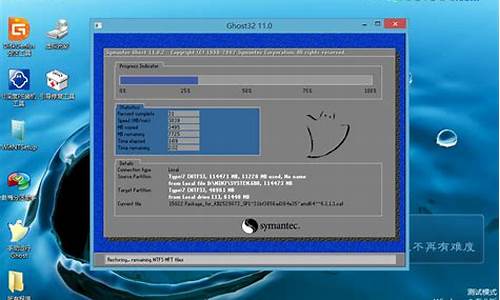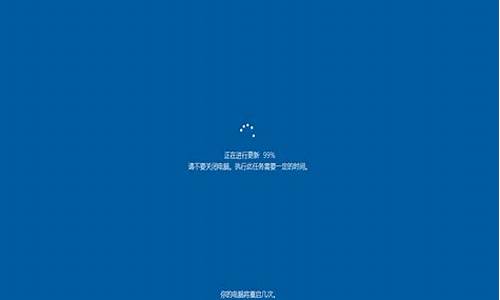二代惠普电脑系统重装方法-二代惠普电脑系统重装
1.惠普电脑怎么重装系统|hp笔记本重装系统教程
2.惠普笔记本怎么用光盘重装系统|惠普笔记本光盘重装系统步骤
3.hp笔记本重装系统教程|hp笔记本电脑怎么重装系统
4.惠普笔记本电脑怎么重装系统
5.惠普笔记本怎样重装系统?
惠普电脑怎么重装系统|hp笔记本重装系统教程
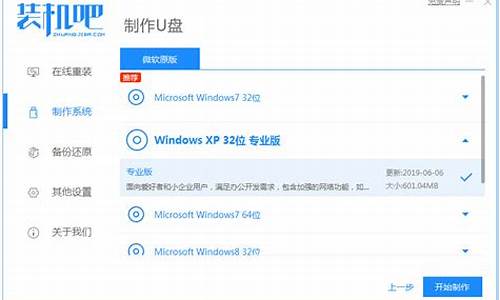
随着电脑技术的不断进步,如今重装系统已经不局限于系统光盘,现在更多的是使用U盘来装系统,有用户想给惠普电脑重装系统,但是不清楚要怎么操作,这边小编就以惠普hp笔记本电脑为例,教大家惠普电脑重装系统的教程。
相关教程:
如何一键安装win7系统
惠普笔记本预装win10改win7系统教程
一、重装准备
1、做好C盘和桌面文件的备份
2、大小4G左右的U盘,制作U盘PE启动盘
3、系统镜像:惠普笔记本系统下载
二、惠普笔记本重装系统步骤
1、把U盘做成启动盘,再把系统镜像中的GHO文件拷贝到U盘GHO目录;
2、插入U盘重启笔记本,按下F9,或者先按ESC再按F9;
3、跳出启动菜单,选择USB选项,回车;
4、从U盘启动,选择01或02运行PE系统;
5、在PE系统中打开PE一键装机工具,通常无需进行设置,只需选择安装位置C盘,点击确定;
6、转到这个界面,等待进度条完成;
7、然后电脑会自动重启,接下去就开始安装系统了;
8、安装是自动进行的,最后启动进入全新的系统界面。
惠普笔记本电脑重装系统的方法就为大家分享到这边,只要手头上有U盘,就可以将U盘做成启动盘,轻松实现电脑系统的重装。
惠普笔记本怎么用光盘重装系统|惠普笔记本光盘重装系统步骤
光盘是电脑装机最常用的工具,无论是安装系统还是重装系统,都可以用光盘,惠普笔记本电脑大多配置有光驱,如果系统出错,就可以通过光盘重装,不过有些用户不清楚惠普笔记本怎么用光盘重装系统,接下来跟小编一起学习下惠普笔记本光盘重装系统步骤。
相关阅读:
惠普笔记本预装win10改win7系统教程
光盘安装原版win7系统教程
一、重装准备
1、配置光驱的惠普hp笔记本电脑
2、系统光盘:怎么刻录win7系统安装光盘
3、操作系统:惠普笔记本电脑下载
4、启动设置:惠普笔记本重装系统按什么键
二、惠普笔记本光盘重装系统步骤如下
1、放入系统光盘,在开机时按F9调出启动菜单,或者先按ESC进入下面的界面;
2、接着再按F9打开启动项管理器,选择DVD项回车从光驱启动;
3、进入惠普系统光盘主菜单,选择1安装系统到硬盘第一分区;
4、转到这个界面,执行系统解压操作;
5、解压完成后自动重启,此时取出光盘,自动执行系统重装操作;
6、系统重装完成后,重启进入全新系统桌面。
惠普笔记本电脑使用光盘重装系统的步骤就是这样了,还不会重装系统的用户不妨学习下这个方法。
hp笔记本重装系统教程|hp笔记本电脑怎么重装系统
hp笔记本怎么重装系统?在使用电脑过程中,可能会遇到一些不可预知的系统故障,此时需要通过重装系统来解决。hp笔记本新机型默认预装win1064位纯净版系统,如果要重装系统,需要uefiU盘重装系统,接下来小编跟大家介绍hp笔记本电脑重装系统步骤。
重装须知:
1、如果你的hp笔记本是非uefi机型,直接legacy模式重装,如果是uefi机型,要通过uefiU盘重装
2、本文介绍uefi模式重装ghostwin1064位方法,其他方法参考相关教程
相关教程:
legacyMBR装win10怎么装
wepe安装原版win101803教程
惠普笔记本预装win10改win7系统教程
一、准备工作
1、8G或更大容量空U盘
2、制作pe启动盘:微pe工具箱怎么制作u盘启动盘(UEFILegacy双模式)
3、系统下载:ghostwin1064位官方免激活版v2019.01
二、hp笔记本电脑重装系统步骤如下
1、制作好wepe启动盘之后,将win10系统iso镜像直接复制到U盘;
2、在需要重装系统的hp笔记本电脑上插入pe启动盘,重启后不停按F9启动快捷键,调出启动菜单对话框,选择识别到的U盘选项,一般是U盘名称或者带有USB字样的,按回车键进入;
3、选择windowspe分辨率,默认选择第1个,也可以选择第2个指定分辨率,按回车;
4、进入到pe之后,要在uefi下装win10系统,硬盘需要GPT分区表,如果之前已经是预装win10机型,直接执行第7步;如果需要全盘重新分区,则双击桌面上的分区助手(无损),选择磁盘1,点击快速分区,如果你是多个硬盘,要选对,不要误删;
5、设置分区数目、分区大小以及分区类型,卷标为系统的系统盘建议50G以上,由于选择了UEFI启动,磁盘类型要选择GPT,分区对齐到是4k对齐,2048扇区就行,也可以4096扇区,确认无误后点击开始执行;
6、分区过程很快,分区完成后,如图所示,GPT分区会有两个没有盘符的ESP和MSR,这两个分区不要去动,只需要看你分出的C、D盘等,如果盘符被占用,选择已经占用C盘的那个盘,左侧选择更改盘符,以此类推,不改也是可以的,可以根据卷标系统来判断系统盘的位置;
7、接着打开此电脑—微PE工具箱,右键点击win10系统iso镜像,选择装载,如果没有装载选项,右键—打开方式—管理器;
8、双击双击安装系统.exe,运行安装工具,选择还原分区,GHOWIMISO映像路径会自动提取到win10.gho,接着选择安装位置,一般是C盘,或者根据卷标或总大小来判断,选择之后,点击确定;
9、如果弹出这个提示,不用管,点击是,继续;
10、弹出这个对话框,选择完成后重启以及引导修复,点击是;
11、转到这个界面,执行win10系统安装部署到C盘的过程,需要等待一段时间;
12、操作完成后,10秒后会自动重启计算机;
13、重启过程拔出U盘,之后进入到这个界面,执行win10系统组件安装、驱动安装以及激活操作;
14、再次重启进入系统自动配置过程,也需要等待一段时间;
15、最后启动进入win10系统桌面,hp笔记本重装系统过程结束。
hp笔记本系统重装全部过程就是这样子,对于新机型,一般推荐用uefiu盘重装win10系统,希望对大家有帮助。
惠普笔记本电脑怎么重装系统
有时候遇到系统故障,最简单有效的 方法 就是重新安装系统。惠普 笔记本 电脑怎么重装系统呢?接下来我为大家分享惠普笔记本重装系统详细教程!希望对你有帮助!
惠普笔记本电脑 重装系统教程 1通过设置 BIOS 来引导U盘启动。
注意:不同品版电脑设置U盘启动的按键和方法也是不同的。
第一种方法:
1、首先将已经使用U启王U盘启动盘制作工具制作好的U盘插入到笔记本的USB插口
2、开启电脑,在电脑刚开机时按F9快捷键,选择USB设备(就是你当前所插入的U盘);
如果还是不能正常启动开机按ESC后再按F9,选择当前使用的USB设备启动即可。
第二种方法:
首先,我们要准备的是一个已经使用u启王U盘装系统工具制作好的u盘插入电脑的usb接口处,开机!
一.我们在开机后,当出现HP(或COMPAQ)界面的时候,连续按?F10?键进入bios设置界面。
二.进入bios后找到?system configuration-boot option?然后按回车键进入选项。
三.进入选项后再在?boot order?中把?Usb CD/DVD rom drive?设置为?first?(我们可以按F5,F6进行上下调节选项的顺序);
四.最后再Exit-- Load setup defaults--yes保存退出即可
惠普笔记本电脑重装系统教程2驱动准备
1一种方法是直接给电脑的驱动进行备份保存在非系统盘。
2另一种方法是使用工具,如:驱动精灵,大家可以百度搜索?驱动精灵?下载那个万能网卡版的。如图:
惠普笔记本电脑重装系统的步骤图13驱动准备好后,对电脑的重要文件进行备份下来就可以对电脑进行重装系统了。
设置开机u盘启动
1hp电脑有个特殊的功能就是,按Esc键,就会出现 startup menu (启动菜单)如图:每个键的功能都有其说明。
惠普笔记本电脑重装系统的步骤图22这里我直接按F9进入引导设备的选择界面,同样也可以F10进入BIOS菜单进行设置。
惠普笔记本电脑重装系统的步骤图3
3选择usb hard drive,然后回车,系统直接从u盘启动。进入界面如图:
惠普笔记本电脑重装系统的步骤图4
重装系统
1随后进入条款接受界面如图:
惠普笔记本电脑重装系统的步骤图5
2选择windows安装方式。如果需要格式化c盘,选择自定义安装,这里我介绍下自定义安装。
惠普笔记本电脑重装系统的步骤图6
3进入驱动器选择界面,单击?驱动器选择(高级)?如图
惠普笔记本电脑重装系统的步骤图7
4格式化系统盘如图:格式化,然后下一步
惠普笔记本电脑重装系统的步骤图8
5进入系统自动安装过程,这一过程,咱们不需要做任何事情,只需保证电脑不断电就行。
惠普笔记本电脑重装系统的步骤图9
6系统安装完成后进入windows设置界面如图所示,根据提示设置windows更新,windows时间。
惠普笔记本电脑重装系统的步骤图10
惠普笔记本电脑重装系统的步骤图11
7系统提示正在完成你的设置。随后他会 自动关机 ,如图:
惠普笔记本电脑重装系统的步骤图12
惠普笔记本电脑重装系统的步骤图13
8系统安装完成,自动进入系统。
惠普笔记本电脑重装系统的步骤图14
9安装驱动,用之前准备好的备份或者驱动精灵进行安装,先安装网卡驱动。
>>>下一页更多精彩?cd光盘重装系统步骤?惠普笔记本怎样重装系统?
惠普笔记本电脑重装系统的方法:
设置开机u盘启动:
hp电脑有个特殊的功能就是,按Esc键,就会出现 startup menu (启动菜单)如图:每个键的功能都有其说明。
这里直接按F9进入引导设备的选择界面,同样也可以F10进入BIOS菜单进行设置。
选择usb hard drive,然后回车,系统直接从u盘启动。进入界面如图:
惠普笔记本重装系统:
随后进入条款接受界面如图:
选择windows安装方式。如果需要格式化c盘,选择自定义安装,这里介绍下自定义安
装。
进入驱动器选择界面,单击“驱动器选择(高级)”如图。
格式化系统盘如图:格式化,然后下一步。
进入系统自动安装过程,这一过程,大家不需要做任何事情,只需保证电脑不断电就行。
系统安装完成后进入windows设置界面如图所示,根据提示设置windows更新,windows时间。
系统提示正在完成你的设置。随后他会自动关机,如图:
系统安装完成,自动进入系统。
安装驱动,用之前准备好的备份或者驱动精灵进行安装,先安装网卡驱动。
声明:本站所有文章资源内容,如无特殊说明或标注,均为采集网络资源。如若本站内容侵犯了原著者的合法权益,可联系本站删除。